9 vähemtuntud Google Apps iPhoneile ja iPadile 2023. aastal

Kas kasutate iPhone'i või iPadi? Proovige neid Google'i rakendusi iOS-ile, et saada oma Apple'i seadmetest (nt iPad ja iPhone) maksimumi.
Kas jäite Macis tõrkega "iTunes ei saa serveri identiteeti kinnitada"? Kas te ei saa iTunes Store'iga ühendust luua? iTunes on Apple'i seadmete lahutamatu osa. See toimib esmase juhtimiskeskusena, mis aitab teil erinevaid ülesandeid teha. Alates meediumi allalaadimisest ja korraldamisest kuni seadme varundamise ja taastamiseni – iTunes on kõigi Apple'i seadmete süda. Seega, kui te ei saa mingil põhjusel iTunes'i kasutada, kõlab see lihtsalt halva uudisena.
Pildi allikas: Tenor Share
Niisiis, miks saate neid sõnumeid iTunesiga ühenduse loomise ajal? Miks iTunes ei saa serveri üksikasju kontrollida ega autentida?
Selles postituses kustutame kõik teie kahtlused seoses probleemiga „iTunes ei saa serveri identiteeti kinnitada” koos mõne kiire tõrkeotsingu nõuandega, mis aitavad teil seda viga parandada.
Alustame.
Mida see tähendab, kui iTunes ei saa serveri identiteeti kontrollida?
Niipea, kui proovite iTunes'i oma Macis käivitada, võite ilmneda see tuvastamata serveri tõrge. Kui näete seda viga iTunesis, on teil kaks valikut. Esiteks vajutate nuppu "Jätka", kus te ikkagi serveriga ühenduse loote. Kuid koos sellega annab Apple teile eelhoiatuse, et see võib teie konfidentsiaalse teabe ohtu seada. Ja järgmine valik on "Tühista", mis sulgeb veaakna ega lahenda probleemi.
Niisiis, mida edasi teha?
iTunes'i värskendamisel või turvavärskenduse installimisel võib teie Maci seadmes ilmneda tõrge „iTunes ei saa serveri identiteeti kinnitada”. Tehnikaeksperdid ütlevad, et üks levinumaid põhjusi, miks te ei saa iTunesiga kinnitatud serveri kaudu ühendust luua, on teie seadmes olevate pahatahtlike rakenduste olemasolu, mis võivad teie süsteemi ohtu seada.
Kuidas parandada iTunes'i tõrke "Serveri identiteeti ei saa kinnitada"?
Järgige neid allpool nimetatud kiireid samme, mis aitavad teil oma Macis tõrkeotsingut "iTunes ei saa serveri identiteeti kinnitada".
Esmalt sulgege iTunes'i rakendus oma seadmes, kui see on juba aktiivne. Kindluse tagamiseks sulgege ka App Store'i aken.
Liikuge jaotisse Rakendused> Utiliidid ja seejärel valige "Keychain Access".
Pildi allikas: Mac Reports
Puudutage vasakpoolsel menüüpaanil valikut "Süsteemi juured". Ja seejärel otse jaotise Kategooria all puudutage "Sertifikaadid".
Pildi allikas: Mac World
Siin näete pikka loendit kõigist teie seadmes kasutatud sertifikaaditeenustest. Üksikasjade avamiseks topeltklõpsake igal sertifikaadil.
Nüüd võib see nõuda pisut rasket tööd. Peate läbima kogu selle loendi, topeltpuudutage iga sertifikaati teabe kontrollimiseks. Kui näete sertifikaadil sinist plussmärgiga punkti, järgige neid juhiseid.
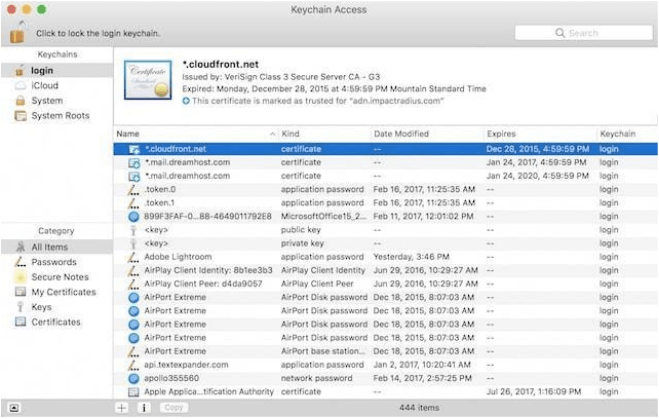
Pildi allikas: Rocket Yard
Sertifikaadiaknas, kus näete sinise punktiga plussikooni, puudutage seda, et veenduda, et vastate järgmistele kriteeriumidele.
Jaotises "Usaldus" määrake "Selle sertifikaadi kasutamisel" väärtuseks "Kasuta süsteemi vaikeseadeid" ja seejärel määrake "Secure Sockets Layer (SSL)" väärtuseks "Väärtust pole määratud".
Pildi allikas: Mac Issues
Sulgege sertifikaadi aken ja seejärel avage see uuesti, et kontrollida, kas sinise punkti plussmärgi ikoon on sertifikaadist kadunud. See tagab teie värskendatud muudatuste eduka salvestamise.
Seega peate järgima seda protsessi kõigi sertifikaatidega, kus näete plussmärgiga manustatud sinist punkti. Selle protsessi lõppeesmärk on tagada, et sinise punkti pluss-ikooniga loendis poleks ühtegi sertifikaati.
Kui olete kogu sertifikaatide loendi põhjalikult skanninud, sulgege võtmehoidja juurdepääsu aken ja käivitage iTunes uuesti, et kontrollida, kas see on probleemi lahendanud. Jah, see võib võtta veidi aega ja vaeva, kuid see aitab teil tõrkeotsingut "iTunes ei saa serveri identiteeti kontrollida" tõrkeotsingul.
Võtke ühendust iTunesi toega

Pildi allikas: Apple'i tugi
Paljud kasutajad teatasid, et nad ei leidnud sinise punkti pluss-ikooniga ühtegi sertifikaati. Seetõttu ei saanud nad enam midagi teha. Kui teil on sama probleem, võite viimase võimalusena võtta ühendust iTunesi tugimeeskonnaga . Pöörduge ekspertide poole, et nad juhendaksid teid tõhusa lahenduse leidmisel.
Loodame, et meie kiire juhend selle kohta, kuidas parandada Macis viga "iTunes ei saa serveri identiteeti kinnitada". Enamikul juhtudel aitavad ülalmainitud toimingud teil seda probleemi tõrkeotsingut teha, et saaksite oma seadmes taas juurdepääsu iTunesile.
Kõigi muude küsimuste või kahtluste korral kirjutage meile. Palju õnne, semud!
Kas kasutate iPhone'i või iPadi? Proovige neid Google'i rakendusi iOS-ile, et saada oma Apple'i seadmetest (nt iPad ja iPhone) maksimumi.
Kas saite hoiatuse, et teiega koos liikumas leiti AirTag? Kui jah, siis siin on mõned olulised näpunäited, mida meeles pidada.
Kas soovite iPadi kasutades mitme rakendusega kiiremini töötada? Proovige Stage Manageri iPadis. Funktsioonide õppimiseks lugege seda artiklit kohe!
Avastasite just, et Apple'i uus iPadOS on teie iPadi jaoks saadaval? Küsib: "Kas ma peaksin oma iPadi värskendama iOS 16-le?" Parim otsus 2023. aastal.
Kas seisate silmitsi iPadi pideva väljalülitamise probleemiga? Proovige neid samme kohe, et säästa aega ja raha. Samuti saate parandada selle, et iPhone lülitub pidevalt välja.
Kas olete arendaja või tehnikatundlik iPhone'i/iPadi kasutaja, kes soovib proovida iOS-i beetaversioone? Siit saate teada, kuidas iPhone'is või iPadis iOS 16 Beta 3 alla laadida.
Kui kasutate Apple Mapsi või broneerite Uberi, peate õppima, kuidas mugavuse huvides iPhone'is täpset asukohta sisse lülitada.
Kui olete kunstnik, disainer või maalikunstnik, vaadake iPadi jaoks parimaid joonistusrakendusi. Need tasuta ja tasulised rakendused võimaldavad teil oma andeid vallandada.
Kas te ei tea, milline on parim meilirakendus iPhone'i või iOS-i jaoks? Vaadake parimaid iPhone'i meilirakendusi, mida saate 2023. aastal kasutada.
Smart Stacki vidin näitab iOS-i AI funktsiooni kasutades teavet teie enimkasutatud rakendustest õiges kohas õigel ajal.








